电脑玩着卡死机黑屏了什么原因?可能的故障和解决方法是什么?
游客 2025-03-15 11:40 分类:数码产品 29
电脑玩着卡死机黑屏了,这是许多用户在使用过程中可能会遇到的棘手问题。当你的电脑突然停止响应,画面定格在一片漆黑之时,内心的焦虑感难以言表。别着急,本文将针对电脑卡死机、黑屏的问题进行深入分析,探索其可能的原因,并提供一系列的故障排查与解决方法,帮助你迅速摆脱窘境。让我们的电脑恢复健康状态,继续流畅地工作和娱乐。
一、硬件故障导致的电脑黑屏
1.硬件过热
当电脑持续使用一段时间后,内部硬件可能会因散热不良导致过热。特别是CPU和显卡,在过热的情况下,可能会启动自我保护机制,导致电脑卡死或黑屏。
解决方法:
确保电脑散热系统的清洁。灰尘积累可能会影响风扇的工作效率,需要定期清理。
检查散热风扇是否工作正常,可以下载相应的监控软件查看CPU和显卡的温度。
如果温度异常,可考虑清理内部灰尘、更换导热硅脂、增加散热设备或升级散热系统。
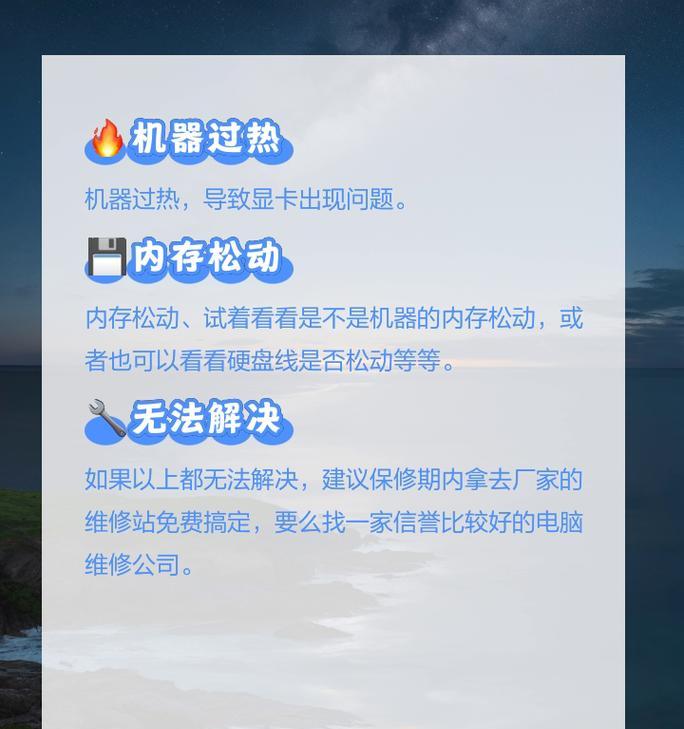
2.内存条或显卡接触不良
内存条或显卡与主板接触不良也是导致电脑卡死和黑屏的常见原因。
解决方法:
关闭电脑电源,打开机箱,检查内存条和显卡是否完全插入插槽,必要时拔出后重新插入。
清洁内存条和显卡金手指部分的氧化层或灰尘。
确认所有的电源连接都正确无误,对于独立显卡还需要检查电源线是否连接牢固。
二、软件问题引起的电脑黑屏
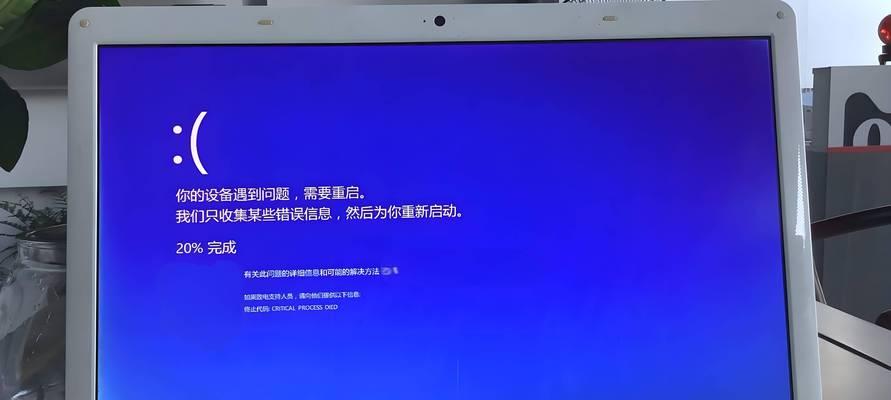
1.系统文件损坏
操作系统文件损坏或被病毒、恶意软件攻击,也可能导致电脑黑屏或蓝屏。
解决方法:
使用系统自带的系统文件检查工具(sfc/scannow)进行扫描修复。
在安全模式下运行杀毒软件,进行全盘扫描和清理。
如果系统文件严重损坏,可能需要进行系统重装。

2.驱动程序不兼容或过时
驱动程序过时或与系统不兼容,可能会引起系统运行不稳定,表现为死机和黑屏。
解决方法:
确认所有重要的驱动程序(如显卡驱动、芯片组驱动等)都是最新版本。
访问设备官网或使用驱动管理软件进行驱动更新。
如果更新后出现不稳定情况,尝试回滚到之前版本的驱动。
3.系统资源冲突
系统资源冲突,如中断请求(IRQ)冲突,也会导致电脑运行不稳定。
解决方法:
进入BIOS设置,手动调整或检查硬件资源分配,确保没有冲突。
使用系统管理工具查看是否存在资源冲突,并根据提示调整设备设置。
三、系统设置不当引起的黑屏
1.显卡设置过高
如果显卡设置超出了硬件的实际能力,例如分辨率、刷新率设置过高,也会引起黑屏。
解决方法:
降低电脑屏幕的分辨率和刷新率,看是否能恢复正常显示。
进入安全模式,修改显示设置,或在显示驱动程序的控制面板中调整。
2.系统启动项过多
启动时加载的程序过多,会占用大量系统资源,可能导致系统无响应,表现为黑屏。
解决方法:
通过任务管理器或第三方启动管理工具,禁用不必要的启动项。
计划任务过多,也可能占用系统资源,可以适当减少计划任务。
四、故障排查的高级技巧
1.监控硬件性能
使用系统自带的性能监控工具或者第三方软件,跟踪硬件性能指标。
解决方法:
查看CPU、内存、硬盘、显卡等资源使用情况,及时发现异常。
进行压力测试,模拟高负载情况,查看硬件是否能够在高负荷下稳定运行。
2.检查系统日志
利用Windows事件查看器,检查系统日志,以获取黑屏前的错误信息。
解决方法:
找出在出现黑屏前系统所记录的错误事件(如错误代码、警告消息等)。
根据错误信息进一步深入分析故障原因。
五、预防措施及常规维护
1.定期的系统和硬件检查
为了防止类似情况的出现,定期检查是十分必要的。
解决方法:
定期进行系统更新,确保所有软件都是最新版本。
定期运行硬件诊断工具,进行健康检测。
保持电脑内部的清洁,避免灰尘造成散热不良。
2.系统备份
做好系统的备份工作,一旦出现黑屏,可以快速恢复到之前的状态。
解决方法:
利用系统自带的备份工具,如Windows的“创建还原点”功能,定期备份系统。
使用第三方备份软件,定期自动备份重要数据和系统状态。
综合以上
通过以上所述的故障排查和解决方法,我们能够逐步找到导致电脑玩着卡死机黑屏的元凶,并针对性地进行修复。重要的是,我们不仅需要在问题出现时解决问题,还应做好日常的维护和预防措施,以最大程度地减少此类问题的发生。这样,你的电脑便能更加稳定地运行,带给你更加愉快的使用体验。如果以上方法不能解决问题,可能需要寻求专业技术人员的帮助,或者考虑硬件的升级换代。
版权声明:本文内容由互联网用户自发贡献,该文观点仅代表作者本人。本站仅提供信息存储空间服务,不拥有所有权,不承担相关法律责任。如发现本站有涉嫌抄袭侵权/违法违规的内容, 请发送邮件至 3561739510@qq.com 举报,一经查实,本站将立刻删除。!
相关文章
- 苹果手写笔弹窗问题解决方法?如何恢复正常功能? 2025-04-25
- 战地5服务器加载不停止解决方法是什么? 2025-04-25
- 平板为什么用不了手写笔?可能的原因和解决方法是什么? 2025-04-24
- 文件无法导入移动硬盘的解决方法是什么? 2025-04-24
- 海尔热水器温度设置为75度后无法加热怎么办?解决方法是什么? 2025-04-21
- 网关异常解决方法是什么? 2025-04-20
- 联想V15电脑无声音问题解决方法是什么? 2025-04-19
- 索尼相机连接电脑后黑屏的解决方法? 2025-04-18
- 电脑突然黑屏的解决方法有哪些? 2025-04-17
- 电脑开启灯光后黑屏的解决方法是什么? 2025-04-16
- 最新文章
-
- 华为笔记本如何使用外接扩展器?使用过程中应注意什么?
- 电脑播放电音无声音的解决方法是什么?
- 电脑如何更改无线网络名称?更改后会影响连接设备吗?
- 电影院投影仪工作原理是什么?
- 举着手机拍照时应该按哪个键?
- 电脑声音监听关闭方法是什么?
- 电脑显示器残影问题如何解决?
- 哪个品牌的笔记本电脑轻薄本更好?如何选择?
- 戴尔笔记本开机无反应怎么办?
- 如何查看电脑配置?拆箱后应该注意哪些信息?
- 电脑如何删除开机密码?忘记密码后如何安全移除?
- 如何查看Windows7电脑的配置信息?
- 笔记本电脑老是自动关机怎么回事?可能的原因有哪些?
- 樱本笔记本键盘颜色更换方法?可以自定义颜色吗?
- 投影仪不支持memc功能会有什么影响?
- 热门文章
-
- 蓝牙遥控器机顶盒刷机操作方法是什么?如何避免风险?
- 智能手表免连手机使用方法?有哪些便捷功能?
- 机顶盒刷机后如何重新连接?
- 数码相机录像模式如何开启?操作方法是什么?
- 平板为什么用不了手写笔?可能的原因和解决方法是什么?
- 电脑频繁配置更新如何处理?
- 手机拍照时镜头模糊如何处理?
- 怎么重启密码手机oppo?操作流程是什么?
- 小白如何选择相机镜头拍人像?哪些镜头适合人像摄影?
- 相机搭配广角镜头怎么调?调整过程中应该注意什么?
- 索尼相机充电线使用方法是什么?常见问题有哪些?
- 电脑内存不足怎么办?如何有效增加内存?
- 无线充电器三星如何使用?三星无线充电器有哪些特点?
- 平板电脑插卡设置网络的步骤是什么?如何连接Wi-Fi?
- 射灯如何正确设置在投影仪上方?设置后效果如何?
- 热评文章
- 热门tag
- 标签列表

